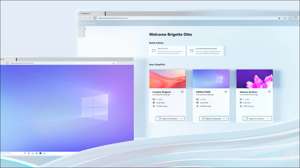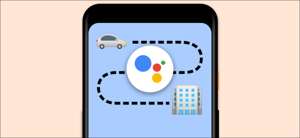สตาร์บัคส์ให้ผู้คนเป็นสถานที่ที่จะรวบรวมและรับคาเฟอีนมาหลายปีแล้ว และหนึ่งในประโยชน์หลักของ "สถานที่ที่สาม" ที่โด่งดังในระหว่างการทำงานและที่บ้านโดยเฉพาะอย่างยิ่งสำหรับคนงานระยะไกลคือ Wi-Fi ฟรี การเชื่อมต่อกับเครือข่าย Wi-Fi ที่ร้าน Starbucks ใด ๆ มักจะง่าย
การหาที่ตั้ง
หากคุณอยู่ในพื้นที่ที่ไม่คุ้นเคยและต้องการค้นหาร้านค้าที่ใกล้ที่สุด Starbucks ทำให้ง่ายมาก เพียงแค่ใช้ หน้าป้ายสตาร์บัคส์ และพิมพ์รหัสเมืองรัฐหรือรหัสไปรษณีย์ของคุณและจะนำรายการผลลัพธ์ใกล้เคียง คุณสามารถใช้ตำแหน่งปัจจุบันของคุณ (คุณจะต้อง ให้สิทธิ์เว็บไซต์เพื่อเข้าถึงตำแหน่งของคุณ แรก.).
เชื่อมต่อกับสตาร์บัคฟรี Wi-Fi ฟรี
ใช้เมนู Wi-Fi ของอุปกรณ์ของคุณ - ที่มุมบนขวาของหน้าจอบน Mac ที่มุมล่างขวาของหน้าจอบนพีซี Windows หรือในการตั้งค่าบน iPhone หรือ Android เพื่อดึงรายการ มีเครือข่ายที่มีอยู่ในบริเวณใกล้เคียง
ตราบใดที่คุณอยู่ในช่วงของเครือข่าย Wi-Fi ฟรีสตาร์บัคส์คุณจะเห็นว่าเป็น "Google Starbucks" สถานที่ Starbucks ใช้ Google Fiber Internet สำหรับเครือข่ายของพวกเขา
เมื่อเชื่อมต่ออุปกรณ์ของคุณแล้วให้เปิดเว็บเบราว์เซอร์ หน้าเว็บที่โหลดควรเป็นพอร์ทัลล็อกอินสำหรับ Wi-Fi ในบางกรณีสิ่งนี้อาจเปิดโดยอัตโนมัติ
หากนี่เป็นครั้งแรกที่คุณเชื่อมต่อกับเครือข่ายสตาร์บัคส์คุณจะได้รับแจ้งให้ป้อน:
- ชื่อและนามสกุล
- ที่อยู่อีเมล
- รหัสไปรษณีย์
เมื่อคุณทำเช่นนั้นแล้วคลิก "ยอมรับ & amp; ดำเนินการต่อ "เพื่อเชื่อมต่อ
โปรดทราบว่าโดยการเชื่อมต่อและยอมรับข้อกำหนดคุณให้สิทธิ์ Starbucks ในการส่งข้อเสนอทางอีเมล ตรวจสอบเพื่อดูว่าคุณสามารถยกเลิกได้ก่อนที่จะเชื่อมต่อ หากคุณไม่สามารถยกเลิกการสมัครเมื่อ บริษัท ส่งอีเมลส่งเสริมการขายให้คุณ จะมีลิงค์ที่ระบุว่า "ยกเลิกการสมัคร" ที่ด้านล่างมาก
เมื่อคุณเห็นด้วยกับข้อกำหนดคุณจะเห็นหน้าเว็บที่บอกคุณว่าคุณเชื่อมต่อกับเครือข่ายเรียบร้อยแล้ว คุณพร้อมที่จะจิบกาแฟของคุณแล้วเรียกดูเนื้อหาของหัวใจ
อุปกรณ์ใดก็ตามที่คุณเข้าสู่ระบบควรเชื่อมต่อกับเครือข่ายในการเข้าชมในอนาคตโดยอัตโนมัติโดยไม่ต้องป้อนข้อมูลของคุณอีกครั้ง (เว้นแต่คุณจะลบเครือข่ายออกจากเมนู Wi-Fi ของคุณ)
การแก้ไขปัญหา Wi-Fi ฟรีของสตาร์บัคส์ฟรี
ในขณะที่หลาย ๆ คนเชื่อมต่อกับ Wi-Fi ฟรีที่ Starbucks โดยไม่มีปัญหาเครือข่ายของมันสามารถจินตนาการได้ หากคุณไม่สามารถเชื่อมต่อหรือมีปัญหาในการเข้าสู่ระบบมีบางวิธีที่คุณสามารถลองได้
การลบและเพิ่มเครือข่ายอีกครั้ง
หากอุปกรณ์ของคุณไม่สามารถเชื่อมต่อกับเครือข่ายได้เลยคุณสามารถลบออกจากรายการเครือข่าย Wi-Fi บนอุปกรณ์ของคุณและพยายามเชื่อมต่อใหม่
วิธีที่คุณทำเช่นนี้ขึ้นอยู่กับอุปกรณ์ของคุณ ตัวอย่างเช่นบน Windows 10 คลิกขวาที่เครือข่ายในรายการเครือข่าย Wi-Fi ที่มีอยู่และเลือก "ลืม" บน ของ iPhone แตะที่สีน้ำเงิน "ฉัน" ไปทางขวาของชื่อเครือข่ายในการตั้งค่า & GT; หน้าจอ Wi-Fi แล้วแตะ "ลืมเครือข่ายนี้" บน เครื่องทำูปูน คุณจะพบตัวเลือกนี้ในการตั้งค่าระบบ & GT; เครือข่าย.
การล้างแคชของเบราว์เซอร์ของคุณ
คุณสามารถลอง การล้างแคชของคุณ ใน Chrome หรือเบราว์เซอร์อื่น ตัวเลือกจะมีอยู่ในการตั้งค่าของเบราว์เซอร์ของคุณ
ลองเชื่อมต่อกับเว็บไซต์ Google หรือ HTTP
การนำทางไปยังเว็บไซต์ของ Google อาจแจ้งหน้าล็อกอิน ลองป้อน URL ทั้งหมด (https://www.google.com) แทนที่จะเป็นเพียง Google.com
เคล็ดลับ: การเชื่อมต่อกับเว็บไซต์ HTTP สามารถช่วยให้หน้าล็อกอินปรากฏขึ้น หากคุณต้องการเว็บไซต์ HTTP ที่รวดเร็วและรวดเร็วเพื่อเชื่อมต่อลอง example.com .
เปลี่ยนการตั้งค่า DNS ของคุณ
ปัญหาเกี่ยวกับร้านกาแฟ Wi-Fi มักจะเป็นปัญหาระบบชื่อโดเมน (DNS)
หากก่อนหน้านี้คุณเปลี่ยนการตั้งค่า DNS ของคุณลองเปลี่ยนกลับเป็นค่าเริ่มต้น สิ่งนี้ควรแก้ไขปัญหา ถ้าไม่คุณสามารถลอง กำหนดค่าการตั้งค่า DNS ของคุณใหม่ อีกครั้ง.
การแก้ไขด่วนที่เป็นไปได้อื่น ๆ ได้แก่ :
- รีเซ็ตการเชื่อมต่อ Wi-Fi ด้วยการปิดการใช้งาน / สร้าง Wi-Fi ในอุปกรณ์ของคุณ
- การนำทางไปยังหน้า non-https ในเบราว์เซอร์ของคุณในหน้าต่างที่ไม่ระบุตัวตน
- รีสตาร์ทอุปกรณ์ของคุณ
- ปิดการใช้งาน VPN ของคุณชั่วคราว
เคล็ดลับ: หากคุณใช้ Wi-Fi สาธารณะฟรีที่ Starbucks หลีกเลี่ยงการนั่งยองเป็นระยะเวลานานโดยไม่ต้องซื้อน้อยอย่างน้อย มันเป็นเพียงมารยาทที่ดี พนักงานจะไม่ตื่นเต้นกับใครบางคนที่ใช้โต๊ะเดียวกันเป็นเวลาหกชั่วโมงโดยเฉพาะถ้าพวกเขาไม่ได้ซื้ออะไรจากร้านค้า